分享 Apple iPhone/iPad 既使用心得,介紹最新最強 iPhone/iPad 軟件遊戲,Jailbreak/Unlock 越獄破解教學 !!
仲有最 Update 既 IT News,最 Hot 既 PDA Phone,Netbook,Notebook 資訊 !!
大家現在可以在 Facebook Fans Page 及 Twitter 追蹤本網更新及歡迎大家給與意見 !!
只要對「 iPhone vs It 」讚好(Like) 或者按 Follow 以後就可以係 facebook/Twitter 收到本網誌最新資訊 !!
Follow @iphonevsit
2010年12月23日星期四
iPhone/iPad Utility : WinX iPhone Software Gift Pack (2010年12月31日前免費下載及註冊)
Digiarty 公司在聖誕節免費提供3款 iPhone 系列軟件下載及註冊 !!
Digiarty Giveaway Information : Software Title: WinX iPhone Software Gift Pack
Giveaway Information URL: http://www.winxdvd.com/giveaway/
This giveaway is valid until Dec 31, 2010
Note: No free update or technical support is provided.
-----------------------------------------------------------------------------------------------
WinX DVD to iPhone Ripper (將 DVD 影碟轉去 iPhone/iPad/iPod/Apple TV MP4 Format)
Download URL: http://www.winxdvd.com/download/giveaway/winx-dvd-to-iphone.exe
Register Code : AB-TYUWYZGO-RPRIUS
-----------------------------------------------------------------------------------------------
WinX iPhone Video Converter (將 Video Format File 轉去 iPhone/iPad/iPod/Apple TV MP4 Video Format)
Download URL: http://www.winxdvd.com/download/giveaway/winx-iphone-converter.exe
Register Code : AI-TTUDYUXV-GHFQFD
-----------------------------------------------------------------------------------------------
WinX iPhone Ringtone Maker (將 Audio Format File 轉去 iPhone M4R Ringtone Format)
Download URL: http://www.winxdvd.com/download/giveaway/winx-iphone-ringtone-maker.exe
Registration name : WINXGIFT
Registration Code : LG0E8-EECEE-A5A27
-----------------------------------------------------------------------------------------------
2010年11月25日星期四
如何關閉 iTunes 的自動備份功能 - BackOff 幫到你 !!
近呢兩日有幾個同事、朋友都問我點樣可以關閉 iTunes 的 "自動備份"(Auto Backup)功能,佢地搵過晒 iTunes 都唔知係邊度可以唔做 "自動備份" !!
我都明佢地點解想唔做 "自動備份",咪係因為 iPad/iPhone 要升 iOS 4.2.1 既時候 iTunes 會要你做 Backup !! 如果係 iPhone 4 用緊 iOS 4.x 就唔覺得要好耐先做完 Backup,但如果你係 iPhone/iPad 仲係用緊 iOS 3.x 就起碼要用1-3個小時先做完個 Backup。尤其是由 iPad OS 3.2.x 升級上 iOS 4.2.1,iTunes 一定要你完成 "備份" 先比你 Upgrade !!
今日介紹既 BackOff 就可以幫你關閉 iTunes 的 "自動備份" 功能 !! (請注意,BackOff 係要安裝在你既 PC/MAC 電腦度,而唔係在 iPhone/iPad 度安裝 !!)
官方網站:http://www.digidna.net/products/backoff
下載 BackOff 軟件 : BackOff v1.02 For PC / BackOff v1.02 For MAC
1. 下載 BackOff v1.02,執行並安裝 BackOff 在你的 PC/MAC。
2. 先將 iTunes 關閉
3. 開啟 BackOff,畫面右邊顯示「Backup is ON」及顯示綠燈,表示 iTunes "自動備份" 係開咗。
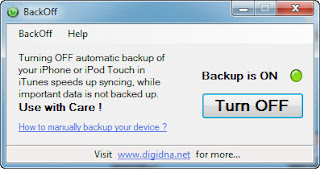
4. 按下 Turn OFF 就會轉去紅燈表示 "自動備份" 功能已經熄咗。
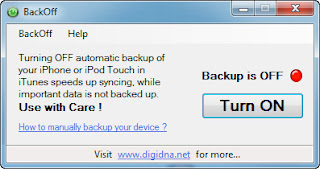
2010年11月15日星期一
Phone Disk 直接將 iPhone、iPad、iPod Touch 當成 USB 硬碟用 (2010年12月1日前免費註冊使用)

Phone Disk 程式可以安裝在 Windows/Mac 作業系統,能將 iPhone、iPod touch 或 iPad 剩餘空間當做 USB Drive 使用。可以直讀 iPhone 裡面的資料夾和檔案,而且係唔需要 Jailbreak 都可以用到 !!

將 iDevice 透過 USB Cable 連接電腦後, Phone Desk 將會把 iDevice 內的目錄清楚顯示,方便存取及修改,更可直接 Copy 裝置內的相片及音樂,並清除 App 留下來不必要的檔案。


到時要改 Logo/Theme 就唔駛再用 iFunBox 或者 WinSCP !!


只要係 2010年12月1日前輸入序號 "2H96A-QK7MX-8GEYK1V-ZR6S8" 可以免費註冊使用 Phone Desk !!
Phone Disk Web Site : http://www.macroplant.com/phonedisk/
Step by Step 教你安裝及使用 Phone Desk (PC版) : http://www.macroplant.com/phonedisk/how-to-use-phone-disk.php
2010年11月7日星期日
迎接新的 iOS 4.2 來臨,請大家記著先 Backup SHSH file !!
無論你係有 Jailbreak 或者無 Jailbreak 都可以使用 TinyUmbrella 去備份 SHSH file !! 你就算係唔小心或者係自動升級去 iOS 4.2,都可以有後著降返落去 iOS 4.1 (iPhone/iPod Touch) or 3.1.2 (iPad)!!
最新的 TinyUmbrella 版本係 4.1.12(下載 PC / Mac 版本),和之前的 4.1.10 版面有少少分別,不過都係只要 Click "Save SHSH" 就會將 EDIC SHSH 下載去電腦 (TinyUmbrella 4.01 詳細教學)
如果你已經 JB 左,可以入去 Cydia Installer,Cydia 會自動幫你 Backup SHSH file 及儲存係 Cydia Server 上;同埋 Cydia 頂部會顯示 SHSH : iOS 3.1.2/4.1,即係話你部機既 SHSH file 已經存放在 Cydia Backup Server 上 !!
2010年10月19日星期二
上網查吓自己既 Apple iDevice 用什麼軟件去 jailbreak 和解鎖 !!
因為 iOS 4.2 & 3.2 已經可以用 Limera1n 和 Greenpois0n 成功完美 jailbreak !!
但有好多人都會問用邊個 Software 好同適合佢部機 ?! 因為好多人連自己部 iPhone 係用緊邊個 Version 既 iOS 都未清楚,JB/Unlock 就更加唔熟悉 !!
與其問人等人答/同埋估估吓,現在有個網站就可以幫到你 !!
只要瀏覽 iDevice Jailbreak Wizard 網站便可以,只要揀選你自己用緊既 iDevice 型號,再揀選 firmware 同 baseband,網頁上會即時顯示你需要使用既 JB/Unlock 軟件,仲可以即場下載,唔駁四圍去搵。
2010年10月18日星期一
3GS實戰篇 - DIY 自己動手 Backup 備份 iPhone 的重要資料檔案
3GS實戰篇 - Tiny Umbrella v4.1.10 - 最簡單去備份你 iOS Device 的 EDIC SHSH
Tiny Umbrella 直接整合了以前既 Firmware Umbrella 和 Tiny TSS,將兩個 App 2合為1 !!
Windows XP — C:\Documents and Settings\用户名\.shsh
2010年10月13日星期三
GreenPois0n JB (RC4) 教學
2010年10月11日星期一
Limera1n JB(RC1)工具使用教學
適用韌體版本為:4.0、4.0.1、4.0.2、4.1(是的,這些以外的iOS版本不適用)
適用機型:iPhone 3GS、iPad、iPod Touch第三代、iPhone 4、iPod Touch 第四代
所需軟體:Limera1n(Windows版本)(Mac版本)
注意:以下的步驟都是在理想狀態下的情況,但是由於Limera1n是Geohot在倉促狀態下完成的作品,沒有經過太多的測試,因此仍然有些錯誤情況有可能會發生,如果你對JB還不是很熟悉,建議等待穩定版本在進行JB。同時使用者必須承受風險、以及了解失敗率較高的狀況。
1.步驟六完成後,必須重新開機才會看到Cydia。
2.iOS beta版本不支援
3.Limera1n可能會顯示白色圖案或是正常圖案。
BETA1 - 最初版本
BETA2 - 修正錯誤
BETA3 - 支援iPhone 3GS新iBoot
BETA4 - 解安裝錯誤修正,重新開機錯誤修正
RC1 - 穩定版本,修正需要重新開機才會出現Cydia的問題,檔案更小。
請確定你已經閱讀以上兩則警告。先備份系統,同時你的裝置必須已經是4.0、4.0.1、4.0.2、4.1的其中一個版本。
將iOS裝置連接到電腦,然後啟動Limera1n程式。點擊「make it ra1n」
Lumera1n會強制將iOS裝置進入回復狀態。顯示「entering recovery」。
接著使用者要手動將iOS強制進入DFU模式,請仔細看Limera1n畫面上的文字指示。
接著會在iOS裝置上看到綠色的雨滴圖示出現,表示正在JB當中,這需要幾分鐘的時間。
接著到iOS裝置上會看到多出「Limera1n」程式。
2010年9月22日星期三
iPhone 3G JB 教學 4.0、4.1 韌體 (使用 Redsn0w 0.9.6b1)
此篇文章為iPhone 3G JB教學,適用韌體版本為4.0、4.1,破解前請先閱讀所有警告事項,以免讓自己寶貴的機體發生錯誤,所有的破解行為都有風險性,請自行評估。
————————————————————————————
文章名稱:iPhone 3G JB教學
適用韌體版本為:4.0、4.1
所需軟體:Redsn0w 0.9.6b1 (Windows版本)(Mac版本)
所需檔案下載點:檔案下載
————————————————————————————
任何入侵、破解、修改iPod Touch和iPhone的行為以及安裝第三方軟體的軟體,皆有可能造成系統的不穩定,或是讓原有的保固服務失校的可能性,請自行評估風險後在使用。
步驟一: 此教學僅適用iPhone 3G,請先將iPhone 3G連接電腦,然後透過iTunes升級到4.0或4.1版本。接著下載Redsn0w 0.9.6b1版本到電腦桌面。然後找出你電腦中的4.0、4.1軔體。 Windows路徑:C:\Documents and Settings\你的電腦名稱\Application Data\Apple Computer\iTunes\iPhone Software Updates Mac路徑:~/資源庫/iTunes/iPhone Software Updates
如果你電腦中沒有軔體,請透過「http://www.felixbruns.de/iPod/firmware/」下載。(注意:此網站並非本站擁有,在非不得已情況下,請勿使用。)
步驟二: 執行Redsn0w,點擊「Browse」來讀取4.0、4.1軔體。
步驟三: 選取4.0、4.1軔體。
步驟四: 讀取4.0、4.1軔體後,Redsn0w會進行驗證,驗證成功後會多出一行字「IPSW successfully identified」。然後接著按下「Next>」進行下一步驟。
步驟五: 勾選「Install Cydia」,然後按下「Next>」進行下一步驟。其他選項可選可不選,但是開啟多工和更換背景功能後,會讓系統緩慢,不建議開啟。
步驟六: 此時將iPod Touch連接到電腦後,然後關機。當關機成功後,點「Next >」進行下一步驟。請握好你的iPhone 3,接下來會開始需要一些操控。
步驟七: 按著電源鍵三秒。(系統會顯示倒數秒數)。
步驟八: 同時按住「電源鍵」+「Home鍵」10秒。(系統會顯示倒數秒數)。
步驟九: 放開「電源鍵」,持續按住「Home鍵」直到畫面變化。(系統會顯示倒數秒數)。
步驟十: 如果步驟七、步驟八、步驟九執行順利,系統將會開始執行一連串的讀取動作。然後最後會出現以下的畫面。出現以下畫面時,請勿立即拔除連接,你會看到iPhone 3G螢幕上開始出現改機中的畫面,直到全部完成在移除連結,否則會失敗。
步驟十一:
JB完成後,進入系統主畫面的第二頁會看到「Cydia」軟體。
[轉載自 : iTouchTW]





















































